Photoshop通道_计算全面应用
Photoshop通道作用、功能及用途解析
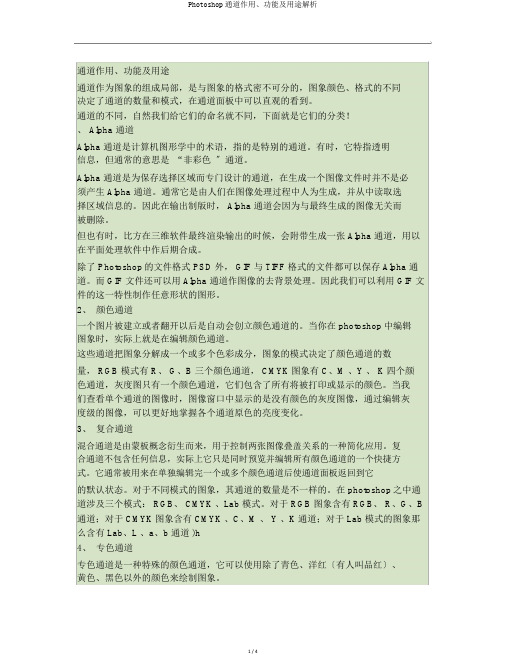
通道作用、功能及用途通道作为图象的组成局部,是与图象的格式密不可分的,图象颜色、格式的不同决定了通道的数量和模式,在通道面板中可以直观的看到。
通道的不同,自然我们给它们的命名就不同,下面就是它们的分类!、Alpha 通道Alpha 通道是计算机图形学中的术语,指的是特别的通道。
有时,它特指透明信息,但通常的意思是“非彩色〞通道。
Alpha 通道是为保存选择区域而专门设计的通道,在生成一个图像文件时并不是必须产生 Alpha 通道。
通常它是由人们在图像处理过程中人为生成,并从中读取选择区域信息的。
因此在输出制版时, Alpha 通道会因为与最终生成的图像无关而被删除。
但也有时,比方在三维软件最终渲染输出的时候,会附带生成一张 Alpha 通道,用以在平面处理软件中作后期合成。
除了 Photoshop的文件格式 PSD 外, GIF 与 TIFF 格式的文件都可以保存 Alpha 通道。
而 GIF 文件还可以用 Alpha 通道作图像的去背景处理。
因此我们可以利用 GIF 文件的这一特性制作任意形状的图形。
2、颜色通道一个图片被建立或者翻开以后是自动会创立颜色通道的。
当你在 photoshop中编辑图象时,实际上就是在编辑颜色通道。
这些通道把图象分解成一个或多个色彩成分,图象的模式决定了颜色通道的数量, RGB 模式有 R、 G、B 三个颜色通道, CMYK 图象有 C、M 、Y 、 K 四个颜色通道,灰度图只有一个颜色通道,它们包含了所有将被打印或显示的颜色。
当我们查看单个通道的图像时,图像窗口中显示的是没有颜色的灰度图像,通过编辑灰度级的图像,可以更好地掌握各个通道原色的亮度变化。
3、复合通道混合通道是由蒙板概念衍生而来,用于控制两张图像叠盖关系的一种简化应用。
复合通道不包含任何信息,实际上它只是同时预览并编辑所有颜色通道的一个快捷方式。
它通常被用来在单独编辑完一个或多个颜色通道后使通道面板返回到它的默认状态。
《photoshop》课件——模块8 通道的综合应用

8.1.2“通道”调板菜单
4.新建专色通道
专色通道往往应用于图像的输出,除CMYK以外的颜色,需要创建一个单独的存储 这个颜色的专色通道。选择“新建专色通道”命令,系统会弹出“新建专色通道” 对话框,如图所示。
14
8.1.2“通道”调板菜单
5.合并专色通道 选择“合并专色通道”命令,专色通道将被转换为颜色通道,并与颜色 通道合并,调板中将会删除专色通道。
(6)“创建新通道”按钮:单击此按钮可以迅速创建一个空白Alpha通道,
通道显示为全黑色。
(7)“删除当前通道”按钮:选中通道后,单击此按钮可以删除当前通道,
也可以在通道上右击,在弹出的快捷菜单中选择“删除通道”命令进行删除。
9
8.1.2“通道”调板菜单
1.新建通道
选择“新建通道”命令,系统会弹出“新建通道”对话框(如图),设置好后单 击“确定”按钮即可创建新通道。
25
8.3.2 通道的运算
Alpha通道是存储起来的选区区域,当然也可以利用运算的方法制作出新的区域 形状。 选择“图像”→“计算”命令,系统会弹出“计算”对话框,如图所示。“计算” 命令是一项比较复杂的命令,它直接以不同的Alpha选区通道进行计算,以生成 一些新的选区通道,也就是新的选择区域。
红色,“不透明度”为50%。
11
8.1.2“通道”调板菜单
2.复制通道
当在“通道”调板中选定单个通道时,选择“复制通道”命令,系统会弹出“复 制通道”对话框,如图所示。
12
8.1.2“通道”调板菜单
3.删除通道 对于那些不需要的专色通道或Alpha通道,在保存图像之前可将其删除, 以减少文件的大小。
26
案例实现
(1)打开“花中美人.jpg”素材文件,如图左所示。 (2)单击“通道”调板底部的“创建新通道”按钮,新建“Alpha 1” 通道,如图右所示。
实例详解Photoshop通道计算全面应用

实例详解Photoshop通道计算全面应用作者:可乐通道这个概念似乎只可意会不可言传,对高手来说像是秘密武器,对初学者而言则如同噩梦。
简而言之,通道就是记录和保存信息的载体,无论颜色信息还是选择信息,都被保存在通道中。
通道的本质就是灰度图像,所以对通道的编辑过程本身就是一个调整图像的过程。
使用其他工具调整图像的过程实质上是改变通道的过程,换一个角度来思考,就是可以对通道进行调整以达到改变图像之目的。
这样的说法听起来似乎在绕圈子,但是随着实践的积累你会发现事实的确如此。
从通道知识延伸出来的用途主要有以下几个:调出通道作为选区使用,调出通道作为图层蒙板使用,通过“应用图像”和“计算”命令改变或产生通道,将通道复制粘贴到图层中作为图层使用。
运用通道的确可以完成很多让人叹为观止的效果,但是也要打破通道是无所不能的看法,每种工具都不是万能的,都会存在局限性,运用通道只是为我们提供另一种思考的方式和途径。
只有了解了工具的优点和缺点,才能根据需要使用恰当的方法从而不局限于一个或几个工具。
熟悉了通道相关的操作,通道自然会成为有力的武器,借助通道可以把整个软件的潜力都发掘出来。
通道的编辑中,尤为值得探讨的是通道的混合,因为以通道的混合为基础直接或者间接对颜色通道进行修改是一种比较高级的处理手段,况且以通道为基础建立精确的选区,也是图像处理中的一个重要过程。
而作为对通道进行混合的“应用图像”和“计算”两个命令中,混合模式更是其核心。
因此以通道为线,串联起来的知识极多同时又不可或缺。
工欲善其事,必先利其器,要用好通道第一步就是要深刻的认识通道,而离开对色彩模式的探讨,对通道的理解只会片面缺乏完整性。
因为色彩模式不仅决定了图像中可以显示的颜色数量,也直接决定了图像的颜色通道数量。
此外尽管颜色通道都是灰度图像,但是在不同色彩模式下它们表现颜色的方式也存在不同之处。
通道简而言之就是存储不同类型信息的灰度图像,种类一共有三种:颜色通道,Alpha通道,专色通道。
PS图像菜单下的计算和应用图像命令讲解

PS图像菜单下的计算和应用图像命令讲解“计算”命令是一个加工厂,它的原料是各种各样的选择(选区,蒙版,通道),产品是新通道(文档,选区),而混合模式是生产线.同样的原材料被送上了不同的生产线将生产出不同的产品.目前的图层功能还有什么不能取代"应用图像"命令的,那就是"相加"和"相减"这两个特有的通道混合模式.在”计算”命令中要兼顾细节和反差是非常困难的,因些照顾细节是第一要务,反差在图层中调整要灵活的多.应用图像中使用"相加"混合模式的"补偿值"设置成"-128",保证了混合后的高光不会超出原始图像的高光亮度,不致出现反光.“计算”命令对话框的结构:源1:代表混合色源2:代表基色混合:代表结果色图层:来源可以是不同的图像,唯一的限制是被计算的两个图像尺寸必须相同。
如果两个图像大小不同,可以考虑将其中一个图像拖动到另一个图像中。
通道:来源可以是不同的选择形式,除“红绿蓝“颜色通道之外,还有”灰色“通道。
如果文档有一个选区,那么这个选区也将作为一个通道出现在”计算“命令对话框中通道下拉菜单中,如果图层中有一个图层蒙版,那个这个图层蒙版也会出现在该图层的通道下拉菜单中。
如果文档中有普通图层,那么在其”通道“选项下会出现一个名为”透明“的通道,它指示的是图层的不透明度;不透明度越大,在通道中越亮,反之越暗。
得到通道的几种方式:1.可以通过通道调板的”创建新的通道“得到一个黑色的通道。
2.可以将文档中的选取通过”选择“菜单中的”存储选区“命令储为通道。
3.可以通过复制现有通道的一个副本得到新通道。
4.通过”计算“命令将两个已有的通道混合,得到新通道。
高光暗调和中间调获取图像高光的方法:源1与源2通道都选择”灰色“通道”,混合模式选择“正片叠底”,能够把连续色调图像的高光部分从图像中孤立出来。
Photoshop计算命令 详解
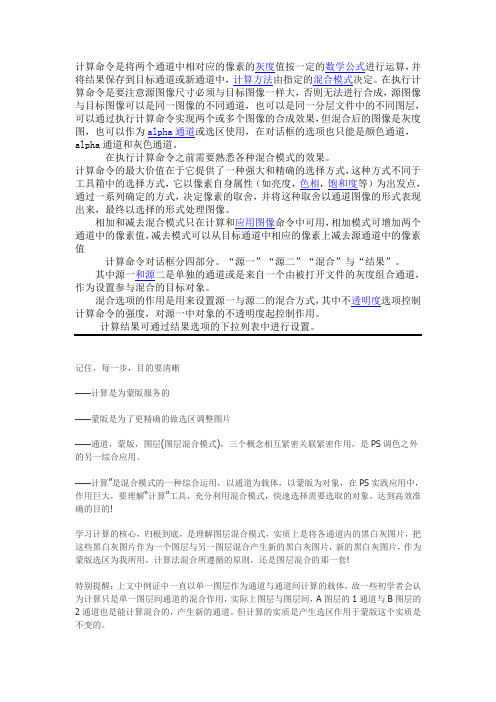
计算命令是将两个通道中相对应的像素的灰度值按一定的数学公式进行运算,并将结果保存到目标通道或新通道中,计算方法由指定的混合模式决定。
在执行计算命令是要注意源图像尺寸必须与目标图像一样大,否则无法进行合成,源图像与目标图像可以是同一图像的不同通道,也可以是同一分层文件中的不同图层,可以通过执行计算命令实现两个或多个图像的合成效果,但混合后的图像是灰度图,也可以作为alpha通道或选区使用,在对话框的选项也只能是颜色通道,alpha通道和灰色通道。
在执行计算命令之前需要熟悉各种混合模式的效果。
计算命令的最大价值在于它提供了一种强大和精确的选择方式,这种方式不同于工具箱中的选择方式,它以像素自身属性(如亮度,色相,饱和度等)为出发点,通过一系列确定的方式,决定像素的取舍,并将这种取舍以通道图像的形式表现出来,最终以选择的形式处理图像。
相加和减去混合模式只在计算和应用图像命令中可用,相加模式可增加两个通道中的像素值,减去模式可以从目标通道中相应的像素上减去源通道中的像素值计算命令对话框分四部分。
“源一”“源二”“混合”与“结果”。
其中源一和源二是单独的通道或是来自一个由被打开文件的灰度组合通道,作为设置参与混合的目标对象。
混合选项的作用是用来设置源一与源二的混合方式,其中不透明度选项控制计算命令的强度,对源一中对象的不透明度起控制作用。
计算结果可通过结果选项的下拉列表中进行设置。
记住,每一步,目的要清晰——计算是为蒙版服务的——蒙版是为了更精确的做选区调整图片——通道,蒙版,图层(图层混合模式),三个概念相互紧密关联紧密作用,是PS调色之外的另一综合应用。
——计算”是混合模式的一种综合运用,以通道为载体,以蒙版为对象,在PS实践应用中,作用巨大,要理解“计算”工具,充分利用混合模式,快速选择需要选取的对象,达到高效准确的目的!学习计算的核心,归根到底,是理解图层混合模式,实质上是将各通道内的黑白灰图片,把这些黑白灰图片作为一个图层与另一图层混合产生新的黑白灰图片,新的黑白灰图片,作为蒙版选区为我所用,计算法混合所遵循的原则,还是图层混合的那一套!特别提醒:上文中例证中一直以单一图层作为通道与通道间计算的载体,故一些初学者会认为计算只是单一图层间通道的混合作用,实际上图层与图层间,A图层的1通道与B图层的2通道也是能计算混合的,产生新的通道。
Photoshop中的通道技巧与应用案例

Photoshop中的通道技巧与应用案例Photoshop是一款强大的图像处理软件,广泛应用于摄影、平面设计等领域。
在Photoshop中,通道是一个非常重要的概念,它能够帮助我们更好地处理图像、增强图像的质量。
本文将介绍一些Photoshop中的通道技巧,并通过应用案例展示它们的实际应用。
一、通道的基本概念Photoshop中的通道是图像的分离层,它们代表了图像中各种色彩信息的分离。
在通道中,每个像素点都包含了一个灰度值,通过对这些灰度值的控制和修改,我们可以对图像进行精准的调整。
Photoshop中的通道主要包括红色通道、绿色通道和蓝色通道。
在RGB模式下,这三个通道合成了我们所看到的彩色图像。
而在CMYK 模式下,通道则表示了印刷过程中的不同颜色。
二、通道技巧与应用案例1. 使用通道选区通道选区是一种非常有用的工具,它可以帮助我们快速选择图像中的特定区域。
通过使用通道选区,我们可以选择边缘清晰、对比度强烈的区域,并对其进行精细调整。
例如,我们可以通过选择红色通道,将图像中的红色区域选出。
然后,通过调整选区的亮度、对比度等参数,我们可以将红色区域的细节进行突出,从而实现局部调整的效果。
2. 修复图像缺陷通道还可以用于修复图像中的缺陷,比如去除图像中的水印、瑕疵等。
通过选择合适的通道,并进行涂抹、修复等操作,我们可以快速修复图像中的问题。
例如,在修复一张照片中的水印时,我们可以选择其中的红色通道。
然后,通过使用修复工具,将水印部分进行逐渐擦除,直到完全消失。
3. 拆分图像通道有时候,我们需要将图像的色彩信息进行分离,以便更好地进行后期调整和处理。
在这种情况下,我们可以使用通道拆分功能。
通过选择“图像”菜单下的“模式”选项,我们可以将图像从RGB模式转换为CMYK模式。
然后,我们可以选择合适的通道进行拆分,并对其进行独立的调整。
例如,当我们想要调整一张照片的色调和饱和度时,我们可以将图像的通道拆分为独立的RGB通道,然后分别调整每个通道的色彩值,最后再合并为一张图像。
PhotoshopCS2第七章通道的应用

项目效果图
7.4 Alpha通道的应用
知 识 点 和 技 能
Alpha通道是计算机图形学中的术语,指的是特别的通道。有时, 它特指透明信息,但通常的意思是“非彩色”通道。可以说在 Photoshop中制作出的各种特殊效果都离不开Alpha通道, Alpha通道 最基本的用处在于保存选取范围,它具有以下主要特点: 1、通道是八位灰度图像,能够显示256级灰阶。 2、可使用绘画工具等,在Alpha通道中编辑蒙版。 3、将选区存放在Alpha通道中,方便在同一图像或不同的图像中重复 使用。
范例分析——制作“校园远眺”图像效果
原始素材
设计思路
1、首先是利用Alpha通道建立选区。 2、然后是利用滤镜在alpha通道上对选区进行处 理,从而得到选区四周的扩散和羽化效果。 3、复制图层在背景副本层上利用样式进行修饰, 然后删除选区,达到类似望远镜的效果。
项目效果图
一个通道层同一个图像层之间最根本的区别在于:图层的各个象素点的属性是以 红绿蓝三原色的数值来表示的,而通道层中的象素颜色是由一组原色的亮度值组 成的。由此可见,通道中只有一种颜色的不同亮度,是一种灰度图像。
7.1 通道的认识
1. 复合通道——复合通道不包含任何信息,实际上它只是同
通
时预览并编辑所有颜色通道的一个快捷方式。它通常被用
平面设计 第 7 章 PhotoshopCS2
第七章 通道的应用
通道在Photoshop中是一个比较难以掌握的概念,我们也许在前面的章节项目 中曾经初步接触过它。
通道是基于色彩模式这一基础上衍生出的简化操作工具。一幅RGB三原色图有三 个默认通道:红、绿、蓝。而一幅CMYK图像,有四个默认通道:青、品红、黄 和黑。由此看出,每一个通道其实就是一幅图像中的某一种基本颜色的单独通道。 也就是说,通道是利用图像的色彩值进行图像的修改的,某种意义上来说,通道 实际上可以理解为是选择区域的映射。
[Photoshop中“计算”与“应用图像”命令的探讨] 运算的计算方法与应用图像命令
![[Photoshop中“计算”与“应用图像”命令的探讨] 运算的计算方法与应用图像命令](https://img.taocdn.com/s3/m/f63a350aaef8941ea66e052a.png)
[Photoshop中“计算”与“应用图像”命令的探讨] 运算的计算方法与应用图像命令Photoshop软件中,命令的理解和使用非常重要,本文针对“计算”和“应用图像”两个命令作一探讨,主要讨论二者在通道混合、执行过程和结果输出中的区别,并给出实例加以理解。
选区;混合模式;通道;不透明度一、引言对于学习和使用Photoshop软件的人员来说,“计算”与“应用图像”是两个重要的命令,在图形图像制作和处理过程中会经常使用到它们,二者在使用中有所不同,理解起来不太容易。
下面就二者的区别和应用进行探讨。
二、“计算”命令和“应用图像”命令的区别1.“计算”命令创建通道,“应用图像”命令改造通道“计算”命令只能生成新的ALPHA通道、新选区、或者新文档,但不能对现有通道进行改造,所以它主要用来生成新通道、创建选区。
“应用图像”命令则不同,其最终的执行结果反映在参与混合的基色通道中,因此,实际上起到了对基色通道的改造作用。
可以这么说,使用“计算”命令时,不会改变图像中颜色通道自身的颜色信息;利用“应用图像”命令对某个颜色通道进行改造时,将直接导致图像的颜色发生改变。
当在两个复合通道之间执行“应用图像”命令时,则相当于在两个图层之间进行混合。
2.“计算”命令中的灰色通道不同于“应用图像”命令中的RGB通道“计算”命令中的灰色通道具有固定的含义,即将图像转变为灰度模式后的图像。
“应用图像”命令中的RGB通道根据不同的混合环境具有不同的含义:(1)目标通道中的RGB通道具有固定的含义,即指RGB 复合通道;(2)源通道中的RGB通道视目标通道的不同,其含义也有所不同。
当目标通道也为RGB通道时,源通道中RGB通道也指RGB复合通道;当目标通道为某个单独通道时,源通道中的RGB通道与“计算”命令相同,均为转变为灰度模式后的图像。
3.生成结果色阶中对不透明度的考虑方式不同“计算”命令只以填充不透明度的影响方式考虑命令面板中的“不透明度”参数,不考虑其它不透明度参数(如像素不透明度、图层的不透明度和填充不透明度等)。
- 1、下载文档前请自行甄别文档内容的完整性,平台不提供额外的编辑、内容补充、找答案等附加服务。
- 2、"仅部分预览"的文档,不可在线预览部分如存在完整性等问题,可反馈申请退款(可完整预览的文档不适用该条件!)。
- 3、如文档侵犯您的权益,请联系客服反馈,我们会尽快为您处理(人工客服工作时间:9:00-18:30)。
实例详解Photoshop通道计算全面应用(1)开篇前的一点注意事项:本文中涉及的混合模式如果没有特别说明的话是指在不透明度为100%的情况下的应用。
通道这个概念似乎只可意会不可言传,对高手来说像是秘密武器,对初学者而言则如同噩梦。
简而言之,通道就是记录和保存信息的载体,无论颜色信息还是选择信息,都被保存在通道中。
通道的本质就是灰度图像,所以对通道的编辑过程本身就是一个调整图像的过程。
使用其他工具调整图像的过程实质上是改变通道的过程,换一个角度来思考,就是可以对通道进行调整以达到改变图像之目的。
这样的说法听起来似乎在绕圈子,但是随着实践的积累你会发现事实的确如此。
从通道知识延伸出来的用途主要有以下几个:调出通道作为选区使用,调出通道作为图层蒙板使用,通过“应用图像”和“计算”命令改变或产生通道,将通道复制粘贴到图层中作为图层使用。
运用通道的确可以完成很多让人叹为观止的效果,但是也要打破通道是无所不能的看法,每种工具都不是万能的,都会存在局限性,运用通道只是为我们提供另一种思考的方式和途径。
只有了解了工具的优点和缺点,才能根据需要使用恰当的方法从而不局限于一个或几个工具。
熟悉了通道相关的操作,通道自然会成为有力的武器,借助通道可以把整个软件的潜力都发掘出来。
通道的编辑中,尤为值得探讨的是通道的混合,因为以通道的混合为基础直接或者间接对颜色通道进行修改是一种比较高级的处理手段,况且以通道为基础建立精确的选区,也是图像处理中的一个重要过程。
而作为对通道进行混合的“应用图像”和“计算”两个命令中,混合模式更是其核心。
因此以通道为线,串联起来的知识极多同时又不可或缺。
工欲善其事,必先利其器,要用好通道第一步就是要深刻的认识通道,而离开对色彩模式的探讨,对通道的理解只会片面缺乏完整性。
因为色彩模式不仅决定了图像中可以显示的颜色数量,也直接决定了图像的颜色通道数量。
此外尽管颜色通道都是灰度图像,但是在不同色彩模式下它们表现颜色的方式也存在不同之处。
通道简而言之就是存储不同类型信息的灰度图像,种类一共有三种:颜色通道,Alpha通道,专色通道。
颜色通道,顾名思义就是用于表示图像颜色信息的一种通道,PS会根据图像编辑过程中所使用的色彩模式自动产生颜色通道,因此颜色通道是图像固有的通道。
在不同的色彩模式下,不同的颜色通道单独来观察都是灰度图像,它们组合构成的复合通道形成了彩色图像。
例如在RGB模式下有红绿蓝三个颜色通道;在CMYK模式下有青色、洋红、黄色、黑色四个颜色通道;LAB模式下有明度, A, B三个颜色通道。
RGB模式下跟CMYK下的颜色通道比较类似,而LAB模式中的三个通道却跟前面两种模式有所不同。
在LAB模式下,明度通道储存了图像的亮度对比信息,而AB 两个通道才是名符其实的保存颜色信息的通道。
对于灰度色彩模式来说,灰度通道就是图层面板中的图层。
可见,只有对这些异同之处有所认识才能对通道物尽其用。
在通道面板中看到的复合通道,实际上只是同时预览并编辑所有颜色通道的一个快捷方式。
它通常被用于单独编辑完一个或多个通道后使通道面板返回到它的默认状态。
第二种常用于编辑、功能强大的是用于存储选区信息的Alpha通道。
Alpha通道的建立有很多种方法,可以直接由颜色通道转换而来或者对颜色通道副本进行编辑之后得到,再或者先由其他选择工具得到选区,然后把这个选区保存成Alpha通道。
当然,更高级一点的可以通过计算命令来获得。
在保存一个文件的时候,有不少格式可以支持同时保存Alpha通道,以便下次打开文件后随时载入Alpha通道中的选区信息。
即使在不同的色彩模式下,Alpha通道都是一样的,即白色区域表示选择区域,黑色区域表示没有选中的区域,而灰色区域则是部分选择。
说到Alpha通道就不能不提图层蒙板,在图层蒙板中出现的黑色表现在被操作图层中就是这块区域不显示,白色就表示在图层中这块区域显示,介于黑白之间的灰色则决定图像中的这一部分以一种半透明的方式显示,透明的程度则由灰度来决定,灰度为百分之多少,这块区域将以百分之多少的透明度来显示。
这跟Alpha通道极为相似,因此从某种意义上来说,图层蒙板是Alpha通道的一个延伸。
在最新版本的Photoshop里使用智能滤镜后会在图层面板上自动生成一个滤镜蒙板,其作用跟图层蒙板类似,也是Alpha通道的一个延伸,用于限制滤镜作用的范围。
网Alpha通道的另外一个重要延伸是快速蒙板,它也经常用于建立和编辑选区。
在快速蒙板状态下,打开通道面板观察可以发现有快速蒙板这样一个通道,临时保存着选区的信息。
由于快速蒙板只是一种临时的选区,退出快速蒙板状态后,这种选区就只能用于当前操作,不会保留在通道面板中。
而如果在关闭一个文件前未把快速蒙板中的选区保存成Alpha通道,下次打开文件时将无法重新得到该选区。
最后一种是用于印刷输出的专色通道。
专色通道存储了某一种特定油墨的分布信息,它可以存在于除位图色彩模式以外的灰度、双色调、索引、RGB、CMYK、LAB和多通道这六种色彩模式下。
由于灰度色彩模式也是支持专色通道的,所以即使在灰度模式下出现彩色也不足为奇。
因为专色通道也是存储着油墨信息的通道,这点跟CMYK色彩模式很相似,所以在所有支持专色通道的色彩模式下,专色通道跟CMYK模式下的颜色通道很相似,都是以黑色来表示有油墨的区域,白色表示无油墨区域,灰度则表示某种油墨的分布密度。
但是专色通道又不能跟CMYK色彩模式下的颜色通道混淆,因为专色通道是存储着除CMYK四种油墨外的其他油墨分布信息。
Alpha通道和专色通道不会受到不同色彩模式的影响而表现出不同的性质,但是颜色通道就不一样了,故对色彩模式的认识非常有必要。
色彩模式是指以何种方式组织和重现图像颜色,在PS中有位图,灰度,双色调,索引颜色,RGB,CMYK,LAB,以及多通道这八种色彩模式。
在灰度模式的图像中,每个象素能显示2的8次方(256)个灰度级别,范围值从0(黑色)至255(白色)。
所谓的256种灰度级别是在默认的八位深的编辑模式下才是256个灰度级别,如果是使用16或者32位深来编辑图像的话,那么可供使用的灰度级别数量就相应的为2的16次方或者2的32次方。
当彩色图像转换成灰度模式后,图像会丢弃颜色信息,以灰度显示图像,类似黑白照片的效果,并且在通道面板上只有一个灰色通道。
灰度模式的图像支持多个图层,而且也可以转换为其它的色彩模式,转换过程中灰度色彩会被其它模式的颜色重新混合代替。
例如转换为RGB或CMYK模式时,看上去还是灰度图像,但是它原有的灰色会被组成RGB或CMYK的各种单色混合出来的灰色代替了。
双色调是使用不同的油墨来表示灰度级别,其深浅由颜色油墨的浓淡来实现。
从名称上来看容易产生误解,以为该色彩模式只有两种颜色,事实并非如此,也可以是三色或者四色。
只有八位深的灰度图像才能直接转换为双色调模式。
双色调模式支持多个图层,但它只有一个颜色通道,其名称视使用的油墨数量而有所不同。
当使用双色、三色、四色来混合形成图像时,在通道面板里也只显示一个通道,也就是说双色调是用一个通道来模拟两种,三种,或者四种油墨混合得到的效果。
然而通过把双色调色彩模式转成多通道模式,在通道面板里就能看到构成双色调的两个或者多个油墨通道。
如果在双色调的对话框中没有对某一油墨进行曲线设置,那么把双色调色彩模式转成多通道模式得到的所有通道灰度将是一样。
如果在把双色调色彩模式转成多通道模式后,对通道进行了编辑将无法恢复到双色调色彩模式,只能以多通道模式保存文件。
运用双色调可以对黑白图片进行简单加色处理,得到一些特别的颜色效果。
这种方法在处理一些艺术照片时会经常用到。
RGB色彩模式是运用非常广泛的色彩模式之一,它能适应多种输出的需要,并能较完整地还原图像的颜色信息。
作为PS的默认色彩模式,RGB色彩模式是由自然界中光的三原色的混合原理发展而来的,RGB分别代表红色、绿色、蓝色。
RGB模式的图像支持多个图层,在该色彩模式下,观察通道面板可以发现:一个图像有红绿蓝三个颜色通道和一个由三个颜色通道混合得到的复合通道构成。
单独观察红绿蓝通道中其中一个通道,可以看到跟灰度模式下的灰度通道是一样的。
在八位深的情况下每个颜色通道中的一个象素能够显示2的8次方(256)种亮度级别,因此三个颜色通道混合在一起就可以产生256的3次方(1670多万)种颜色,它在理论上可以还原自然界中存在的任何颜色。
在RGB色彩模式的图像中,某种颜色的含量越多,那么这种颜色的亮度也越高,由其产生的结果中这种颜色也就越亮。
例如如果三种颜色的亮度级别都为0(亮度级别最低),则它们混合出来的颜色就是黑色;如果它们的亮度级别都为255(亮度级别最高),则其结果为白色。
这和自然界中光的三原色的混合原理相同。
CMYK模式是用于印刷输出的颜色模式。
它由青(Cyan)、洋红(Magenta)、黄(Yellow)、黑(Black)四种颜色混合而成。
CMYK模式的图像也支持多个图层,拥有青色、洋红、黄色、黑色四个颜色通道和一个由四个颜色通道混合得到的复合通道。
理论上它可以产生256的4次方种颜色,但由于输出过程中颜色信息的损失、输出技术和环境的制约(如某些油墨的浓度不能过高,否则会产生溢色),实际上能产生的颜色数量比RGB还少。
由于CMYK模式所能产生的颜色数量要比RGB模式产生的颜色数量少,所以当RGB模式的图像转换为CMYK模式后,图像的颜色信息会有明显的损失。
LAB色彩模式是一种色彩跟亮度信息分别存储于不同通道的色彩模式,即亮度信息存储于明度通道,而AB两个通道存储着颜色信息。
其中明度的范围从0-100;a 代表从绿色到红色,b代表从蓝色到黄色,a和b的颜色值范围都是从负128到正127。
该色彩模式下的明度通道就像是彩色图像的黑白版本。
然而由于某些技术原因,明度通道会比彩色图像直接转换为灰度模式后的灰度图像更亮一些。
如果一张图片没有色彩是黑白的话,在Lab这一奇怪的色彩模式下,A和B通道都是灰色的——50%的中性灰,而任何不是50%中性灰的区域就是有色彩的区域。
AB通道是两个互补色通道,也就是说A或者B通道能够显示的两种颜色是互补关系。
LAB色彩模式下,在A通道中,某个区域的K值小于50%时,它产生的是品红色,K值大于50%则是绿色。
同理在B通道中,某个区域的K值小于50%时,它产生的是黄色,K值大于50%则是蓝色。
换言之,在A或者B通道中,比50%中性灰亮的区域是暖色,即品红色或者黄色,而比50%中性灰暗的区域则是冷色,即绿色或者蓝色。
这一特征使得LAB色彩模式有别于常用的RGB和CMYK色彩模式,也正因为这种差异,赋予了LAB色彩模式一些非常有意思的使用方式。
